Steg-för-steg-guide: Hur man aktiverar och använder Galaxy S20 enhandsläge
Hur man aktiverar och använder Galaxy S20 enhandsläge Samsung Galaxy S20 är fullmatad med en mängd användbara funktioner, bland annat det praktiska …
Läs artikel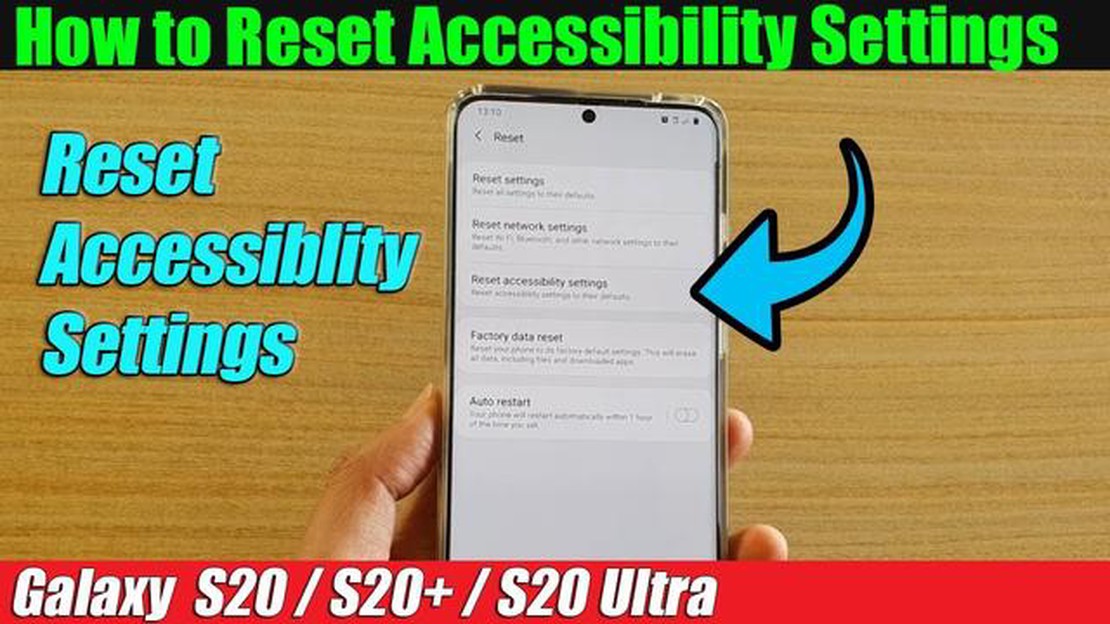
Om du äger en Samsung Galaxy S20 och har upplevt problem med dina tillgänglighetsinställningar kan du behöva återställa dem till standardläget. Tillgänglighetsinställningar är utformade för att göra din telefon lättare att använda för personer med funktionsnedsättning, men ibland kan de bli felkonfigurerade eller orsaka oavsiktliga problem. I den här artikeln guidar vi dig genom hur du återställer tillgänglighetsinställningarna på din Galaxy S20.
Steg 1: För att börja, navigera till menyn “Inställningar” på din Galaxy S20. Du kan komma åt den här menyn genom att svepa ner från toppen av skärmen och trycka på kugghjulsikonen i det övre högra hörnet eller genom att hitta appen “Inställningar” i din applåda.
Steg 2: I inställningsmenyn rullar du ner och trycker på alternativet “Tillgänglighet”. Detta öppnar tillgänglighetsinställningarna för din Galaxy S20.
Steg 3: I tillgänglighetsinställningarna ser du en lista över alternativ och funktioner som du kan aktivera eller inaktivera. För att återställa tillgänglighetsinställningarna till standardläge, tryck på menyikonen med tre punkter i det övre högra hörnet och välj “Återställ” från rullgardinsmenyn.
Steg 4: En bekräftelsedialog visas och frågar om du vill återställa alla tillgänglighetsinställningar. Tryck på “Återställ inställningar” för att fortsätta med återställningen.
Notera: Återställning av tillgänglighetsinställningar påverkar inte några andra inställningar eller personuppgifter på din Galaxy S20.
När återställningen är klar kommer dina tillgänglighetsinställningar att återställas till sitt standardläge. Om du har haft problem med tillgänglighetsfunktionerna på din Galaxy S20 ska de nu vara lösta. Om du fortfarande upplever problem eller har några frågor kan du kontakta Samsungs support för ytterligare hjälp.
Proffstips: Om du ofta ändrar dina tillgänglighetsinställningar eller har specifika preferenser kan det vara bra att notera dina anpassningar innan du återställer. På så sätt kan du enkelt återanvända dem efter återställningen.
Läs också: Bästa webbplatserna för att dela och förstora högupplösta bilder
Om du har problem med tillgänglighetsinställningarna på din Galaxy S20 kan du behöva återställa dem. En återställning av tillgänglighetsinställningarna kan hjälpa till att lösa eventuella problem med funktioner som förstoring, teckenstorlek och gester. Så här gör du för att enkelt återställa tillgänglighetsinställningarna på din Galaxy S20:
När återställningen är klar kan du gå tillbaka till tillgänglighetsmenyn för att anpassa inställningarna efter dina önskemål. Det kan t.ex. handla om att aktivera funktioner som TalkBack, justering av teckenstorlek och färginvertering.
Att återställa tillgänglighetsinställningarna på din Galaxy S20 kan ofta lösa de problem du upplever. Det ger en nystart för tillgänglighetsfunktionerna och låter dig anpassa dem utifrån dina behov.
Följ stegen nedan för att enkelt återställa tillgänglighetsinställningarna på din Samsung Galaxy S20:
Nu är det klart! Du har lyckats återställa tillgänglighetsinställningarna på din Samsung Galaxy S20.
Att återställa tillgänglighetsinställningarna på din Galaxy S20 kan ge flera fördelar:
Läs också: Granskning av rebel inc. - ett spännande strategispel för mobila enheter
Sammantaget kan återställning av tillgänglighetsinställningar hjälpa till att optimera enhetens prestanda, lösa kompatibilitetsproblem och ge en ny start för att anpassa din tillgänglighetsupplevelse på Galaxy S20.
För att återställa tillgänglighetsinställningarna på din Galaxy S20, gå till appen Inställningar, välj “Tillgänglighet” och tryck sedan på menyn med tre punkter i det övre högra hörnet. Därifrån kan du välja “Återställ”, vilket kommer att återställa alla tillgänglighetsinställningar till sina standardvärden.
Ja, om du återställer tillgänglighetsinställningarna tas alla anpassade alternativ som du har ställt in bort. Alla tillgänglighetsinställningar återställs till standardvärdena.
Om du råkar återställa dina tillgänglighetsinställningar av misstag kan du gå tillbaka till appen Inställningar, välja “Tillgänglighet” och konfigurera om inställningarna efter dina önskemål. Det kan ta lite tid att ställa in allt igen, men det bör inte vara alltför svårt.
Ja, du kan också komma åt tillgänglighetsinställningarna direkt från snabbinställningspanelen. Svep nedåt från toppen av skärmen för att öppna panelen och svep sedan åt vänster för att komma åt ytterligare snabbinställningar. Därifrån kan du trycka på ikonen “Tillgänglighet” för att komma åt inställningarna.
Ja, om du återställer tillgänglighetsinställningarna på din Galaxy S20 påverkas inte dina andra personuppgifter, t.ex. foton, meddelanden eller appar. Det kommer bara att återställa tillgänglighetsinställningarna till sina standardvärden. Det är dock alltid en bra idé att säkerhetskopiera dina viktiga data innan du gör några ändringar på din enhet.
Hur man aktiverar och använder Galaxy S20 enhandsläge Samsung Galaxy S20 är fullmatad med en mängd användbara funktioner, bland annat det praktiska …
Läs artikelLöst Samsung Galaxy S9-skärmflimmer i låg ljusstyrka Om du äger en Samsung Galaxy S9 och har märkt att skärmen flimrar i låg ljusstyrka, är du inte …
Läs artikelHur man fixar FIFA 21 DirectX-fel | Enkla lösningar | NYTT 2023! Om du är en ivrig FIFA 21-spelare kan du ha stött på det frustrerande DirectX-felet …
Läs artikelHur man fixar Disney Plus fastnat på laddningsskärmproblemet Om du är en Disney Plus-prenumerant kan du ha stött på det frustrerande problemet med att …
Läs artikel13 bästa modem för spel 2023 Om du är en ivrig spelare vet du hur viktig en snabb och pålitlig internetanslutning är för en sömlös spelupplevelse. En …
Läs artikelDot lanserar telefonlinje för att rapportera borttappade eller stulna telefoner Dot är ett nytt socialt nätverk som erbjuder en innovativ metod för …
Läs artikel